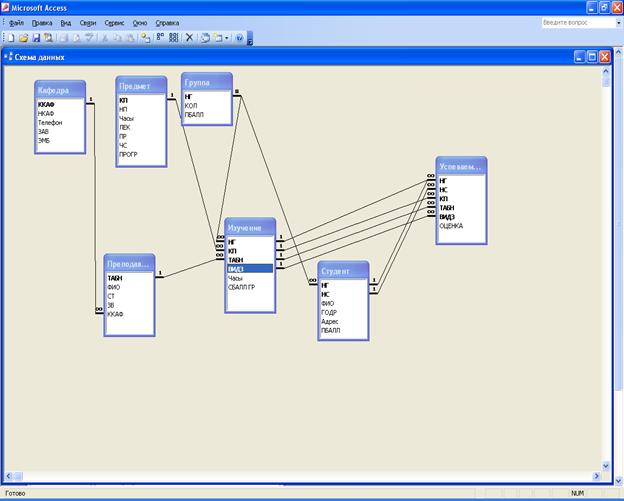МЕТОДИЧЕСКАЯ РАЗРАБОТКА
ДЛЯ ПРОВЕДЕНИЯ ПРАКТИЧЕСКОГО ЗАНЯТИЯ
по дисциплине «Математика и информатика»
для обучающихся по направлению подготовки (специальности) 40.05.03
«Судебная экспертиза»
специализация (профиль) специалист
Тема № 4«Информационные системы»
Занятие № 4.2 «Создание структурированных таблиц и практическая работа
в СУБД MO Access»
Обсуждена на заседании ПМК № 2
Протокол № 12 от «16» октября 2015 г.
Санкт-Петербург
I. Цели занятия
Учебные:
1. Закрепить теоретические знания по теме.
2. Исследовать возможности СУБД MO Access 2007.
3. Получить практику в работе с CУБД MO Access 2007.
Воспитательные цели
1. Воспитать у обучающихся стремление к повышению профессиональных знаний и навыков.
I I. Расчет учебного времени
| Содержание и порядок проведения занятия
| Время, мин
|
| ВСТУПИТЕЛЬНАЯ ЧАСТЬ
| 10
|
| ОСНОВНАЯ ЧАСТЬ
Учебные вопросы:
| 255
|
| 1
| Создание БД на основе шаблона.
| 20
|
| 2
| Создание таблиц вручную.
| 20
|
| 3
| Создание таблиц на основе шаблона.
| 15
|
| 4
| Управление столбцами и строками.
| 15
|
| 5
| Контрольное задание.
| 35
|
| 6
| Создание новой БД.
| 60
|
| 6.1
| Создание таблиц и ввод данных.
| 30
|
| 6.2
| Создание схемы данных.
| 30
|
| 7
| Проверка поддержания целостности в БД.
| 10
|
| 8
| Выделение повторяющихся данных в справочник.
| 10
|
| 9
| Создание форм.
| 10
|
| ЗАКЛЮЧИТЕЛЬНАЯ ЧАСТЬ
| 5
|
I II. Перечень литературы
Основная
1. Информатика. Базовый курс. 2-е изд. Под ред. С.В. Симоновича. СПб.: Питер, 2009.
Дополнительная
1. Теоретические основы информатики. Учебное пособие. – М.: Горячая линия – Телеком, 2002.
2. Джон Кокс и др. Microsoft Office System 2007. Шаг за шагом. М.: ЭКОМ, 2007.
IV. Методические рекомендации преподавателю по подготовке
и проведению практического занятия
При подготовке к занятию преподаватель обязан изучить учебные вопросы, структуру и содержание практического занятия, ознакомиться с литературой и методическими рекомендациями, уточнить количество и готовность рабочих мест для проведения практического занятия. По завершении личной теоретической подготовки необходимо составить план проведения практического занятия с указанием времени, отводимого на отработку учебных вопросов.
Накануне практического занятия необходимо провести консультацию с обучающимися на рабочих местах, выдать задание на подготовку и выполнение практического занятия, дать указания на получение необходимой литературы и рекомендовать материал для повторения.
Во вступительной части занятия (10мин) основной преподаватель проверяет внешний вид и наличие личного состава группы согласно списку.
Объявляет актуальность темы: актуальность изучаемой темы заключается в том, что обучаемые получают практику в работе с приложением MO Access 2007.
Далее объявляет последовательность отработки учебных вопросов, ориентировочное время выполнения задания.
При отработке первого учебного вопроса (20 мин), второго учебного вопроса (20 мин), третьего учебного вопроса (15 мин) и четвертого учебного вопроса (15 мин) исследуется меню системы управления базами данных МО Access 2007, отрабатываются приемы работы в СУБД. Выполняются работы по созданию базы данных и таблиц на основе шаблона и вручную.
При отработке пятого учебного вопроса (35 мин), выполняется контрольное задание по созданию таблиц на основе шаблона и вручную.
При отработке шестого учебного вопроса (60 мин) выполняется работа по созданию базы данных «Учебный процесс». В соответствии с заданием создаются и заполняются таблицы, выполняются дейсьвия по связыванию таблиц.
При отработке седьмого учебного вопроса (10 мин), восьмого учебного вопроса (10 мин) и девятого учебного вопроса (10 мин) выполняются работы по проверке целостности таблиц созданной базы данных, выделению повторяющихся данных в справочник и созданию различных форм таблиц.
В заключительной части (5 мин) основной преподаватель подводит итоги занятия. По результатам работы курсантов и студентов и проведенного опроса определяет степень усвоения материала и выставляет оценки в журнал учета учебных занятий.
V. Задание на самостоятельную работу
1. Изучить назначение и возможности приложения МО Access 2007.
VI. Приложение
1. Задание на практическое занятие.
Разработал:
доцент кафедры ПМ и ИТ А.М. Зубаха
Приложение 1
ЗАДАНИЕ ДЛЯ ВЫПОЛНЕНИЯ ПРАКТИЧЕСКОЙ РАБОТЫ
по дисциплине «Информационные системы в экономике»
для обучающихся по направлению подготовки (специальности) 080101.65
«Экономическая безопасность»
специализация (профиль) специалист
Тема № 4 «Информационные системы»
Занятие № 4.2 «Создание структурированных таблиц и практическая работа
в СУБД MO Access»
Учебные вопросы
1. Создание БД на основе шаблона
2. Создание таблиц вручную
3. Создание таблиц на основе шаблона
4. Управление столбцами и строками
5. Контрольное задание
6. Создание новой БД
6.1. Создание таблиц и ввод данных
6.2. Создание схемы данных
7. Проверка поддержания целостности в БД
8. Выделение повторяющихся данных в справочник
9. Создание форм
Литература, используемая при подготовке к занятию:
Основная
1. Информатика. Базовый курс. 2-е изд. Под ред. С.В. Симоновича. СПб.: Питер, 2009.
Дополнительная
1. Теоретические основы информатики. Учебное пособие. – М.: Горячая линия – Телеком, 2002.
2. Джон Кокс и др. Microsoft Office System 2007. Шаг за шагом. М.: ЭКОМ, 2007.
Создание таблиц вручную.
1. Запустить приложение Microsoft Acces s.
2. Щелкнуть на кнопке Новая база данных. В правой части окна появится информация о выбранном шаблоне. В поле Имя файла ввести 02_ Manual, щелкнуть по кнопке справа от поля имени Поиск расположения для размещения базы данных перейти папу АМ на диске D и сохранить файл в папке своей папке.
3. Щелкнуть Создать. Появится Таблица 1. Открыть область переходов щелчком по клавише F11, если она не открыта. Щелкнуть на пустой ячейке под заголовком Добавить и ввести текст Big Things Freight и нажмите клавишу Tab, чтобы перейти к следующей ячейке. В поле Код запишется значение 1. Первому столбцу будет назначено имя Поле1, а заголовок Добавить поле переместится в соседний столбец.
4. В следующие шесть ячеек ввести ниже указанные значения, используя клавишу Tab для перехода к другой ячейке:
John Woods
345 S. 34th St.
Ventura
CA
83003
805 555-0153
5. Дважды щелкнуть на имени столбца Код и ввести ShipperID, а в остальные столбцы ввести:
Поле 1 – Компания
Поле 2 – Контактное лицо
Поле 3 – Улица
Поле 4 – Город
Поле 5 – Штат
Поле 6 – Почтовый индекс
Поле 7 – Телефон
6. В правом нижнем углу экрана щелкнуть ярлык Конструктор для перехода в режим конструктора. В появившемся окне для сохранения таблицы ввести имя Поставщики. Далее Ok.
В режиме конструктора верхнюю часть окна занимает список полей таблицы. В столбце Имя поля перечислены имена, которые были указаны при создании таблицы. Слева от поля ShipperID стоит значок первичного ключа, которое используется, чтобы уникально идентифицировать каждую запись. Если тип данных Счетчик (как поле ShipperID) порядковый номер создается автоматически. Каждому полю соответствует определенный Тип данных. Щелкнуть в любой ячейке столбца Тип данных и по стрелке посмотреть их состав. В поле Описание даются, при необходимости, пояснения по вводимым данным. Поле не является обязательным для заполнения.
7. Щелкнуть каждое имя поля поочередно и в области Свойства поля изменить значение размер поля следующим образом:
Компания - 40
Контактное лицо - 50
Улица - 50
Город - 50
Штат - 2
Почтовый индекс - 10
Телефон - 24
Результаты показать преподавателю.
Задание 1
1. Выбрать шаблон Список основных средств. Изменить название поля Позиция на название Оборудование.
2. Добавить поле Срок службы.
3. Ввести три записи в таблицу по своему усмотрению.
4. Отформатировать ширину полей так, чтобы все записи были видны полностью.
Результаты показать преподавателю.
Задание 2.
1. Создать вручную таблицу
| Имя поля
| Тип поля
| Описание
|
| № п/п
| Счетчик
| Ключевое поле, однозначно идентифицирующее запись
|
| Название провайдера
| Текстовый
| Название фирмы
|
| Плата за подключение
| Логический
| ДА – плата взимается, НЕТ – плата не взимается
|
| Почасовая оплата
| Денежный
| Оплата в рублях за один час подключения. В окне Свойства поля установить число десятичных знаков = 2
|
| Количество телефонных линий
| Числовой
| Содержит число входных телефонных линий
|
| Скорость канала
| Числовой
| Значение пропускной способности канала в Мбит/сек
|
| Web-сайт провайдера
| Гиперссылка
| Ссылка на сайт провайдера в Интернете
|
2. Щелкните поле Почасовая оплата. В нижней части бланка задайте Число десятичных знаков равным 2.
3. Для связи с другими таблицами надо задать ключевое поле. Выбрать поле № п/п и на панели инструментов щелкнуть значок Ключевое поле.
Результаты показать преподавателю.
Создание новой БД.
Кафедра
| Имя поля
| Ключевое поле
| Индексированное
поле
| Обязательное поле
| Тип данных
| Размер
| Число десятичных знаков
| Подпись поля
|
| ККАФ
| Да
| Да (Совпадения не допускаются)
| Да
| Текстовый
| 2
|
| Код
|
| НКАФ
|
|
| Нет
| Текстовый
| 15
|
| Название
|
| ТЕЛ
|
|
| Нет
| Текстовый
| 9
|
|
|
| ЗАВ
|
|
| Нет
| Текстовый
| 15
|
| ФИО зав. кафедрой
|
| ЭМБ
|
|
| Нет
| Поле объекта OLE
|
|
| Фото эмблемы
|
5. Сохранить таблицу и перейти Главная – Режим – Режим таблицы и заполнить таблицу Кафедра.
Кафедра
| Код
| Название
| Телефон
| ФИО зав.
кафедрой
| Эмблема кафедры
|
| 01
| Информатики
| 420-00-00
| Игнатьев В.В.
|
|
| 02
| Математики
| 420-00-01
| Иванов И.И.
|
|
| 03
| Истории
| 420-00-02
| Смирнова И.В.
|
|
| 04
| Ин. языка
| 420-00-03
| Жданова А.Е.
|
|
| 05
| Физкультуры
| 420-00-04
| Плетнев В.А.
|
|
| 06
| Философии
| 420-00-05
| Бондаренко В.В.
|
|
Сохранить корректировку таблицы
6. Далее Создание – Таблица и по аналогии создать таблицы:
Преподаватель
| Имя поля
| Ключевое поле
| Индексированное поле
| Обязательное поле
| Тип данных
| Размер
| Подпись поля
|
| ТАБН
| Да
| Да (Совпадения не допускаются)
| Да
| Текстовый
| 4
| Таб.
номер
|
| ФИО
|
| Нет
| Да
| Текстовый
| 30
| ФИО преп.
|
| СТ
|
| Нет
| Нет
| Текстовый
| 15
| Уч.
степень
|
| ЗВ
|
| Нет
| Нет
| Текстовый
| 10
| Уч.
Звание
|
| ККАФ
|
| Да (Допускаются совпадения)
| Да
| Текстовый
| 2
| Код
кафедры
|
| Таб. номер
| ФИО
преподавателя
| Уч. степень
| Уч. звание
| Код
кафедры
|
| 101
| Андреев А.П.
| ДТН
| Профессор
| 01
|
| 102
| Апухтин И.С
| КТН
| Доцент
| 01
|
| 103
| Глухов И.Л.
| КТН
| Доцент
| 01
|
| 104
| Сеченов Ю.Б.
| КТН
| Доцент
| 01
|
| 105
| Чернов Л.К.
| КТН
| Доцент
| 01
|
| 201
| Блюмкина И.П.
|
| Профессор
| 02
|
| 202
| Львова П.Р.
|
| Ассистент
| 02
|
| 203
| Шапошников С.И.
|
| Профессор
| 02
|
| 204
| Новиков П.Н.
|
| Ассистент
| 02
|
| 301
| Ильясов И.Т.
|
| Доцент
| 03
|
| 302
| Пустынцев А.П.
|
| Доцент
| 03
|
| 303
| Романов Р.А.
|
| Доцент
| 03
|
| 304
| Цветков А.И.
|
| Доцент
| 03
|
| 401
| Сорокина М.Ф.
|
| Доцент
| 04
|
| 402
| Богомолов П.Р.
|
| Доцент
| 04
|
| 403
| Лысова М.И.
|
| Доцент
| 04
|
| 404
| Шаповалова М.Ф.
|
| Доцент
| 04
|
| 405
| Кудряшова Г.М.
|
| Ассистент
| 04
|
| 501
| Жигарева П.Р.
|
| Доцент
| 05
|
| 502
| Егорова Т.И.
|
| Ст.преподаватель
| 05
|
| 503
| Ермолин Е.Н.
|
| Ассистент
| 05
|
| 601
| Логинов А.М.
|
| Доцент
| 06
|
| 602
| Яковлев П.П.
|
| Доцент
| 06
|
| 603
| Раков А.В.
|
| Доцент
| 06
|
| 604
| Соловьев С.И.
|
| Ассистент
| 06
|

Студент
| Имя поля
| Ключевое поле
| Индексированное
поле
| Обязательное поле
| Тип данных
| Размер
| Число десятичных знаков
| Подпись поля
|
| НГ
| Да
| Да (Совпадения допускаются)
| Да
| Текстовый
| 3
|
| Группа
|
| НС
| Да
| Нет
| Да
| Текстовый
| 2
|
| Номер студента в группе
|
| ФИО
|
| Нет
| Да
| Текстовый
| 15
|
| ФИО
|
| ГОДР
|
| Нет
| Нет
| Числовой
| Целое
|
| Год рождения
|
| АРДЕС
|
| Нет
| Нет
| Текстовый
| 25
|
| Адрес
|
| ПБАЛЛ
|
| Нет
| Нет
| Числовой
| Двойное с плавающей точкой
| 2
| Проходной балл
|
| Группа
| Номер студента в группе
| ФИО
| Год рождения
| Проходной балл
|
| 101
| 01
| Аристов Р.П.
| 1989
| 4,25
|
| 101
| 02
| Бондаренко С.А.
| 1989
| 4,50
|
| 101
| 03
| Борисова Е.И.
| 1990
| 4,25
|
| 101
| 04
| Макова Н.В.
| 1989
| 4,75
|
| 102
| 01
| Боярская Н.П.
| 1989
| 4,50
|
| 102
| 02
| Федоров Д.К.
| 1989
| 4,25
|
| 102
| 03
| Сидоров И.Р.
| 1989
| 4,50
|
| 103
| 01
| Андреев Г.М.
| 1989
| 4,25
|
| 103
| 02
| Петров О.К.
| 1990
| 4,75
|
| 104
| 01
| Иванов К.К.
| 190
| 4,50
|
Группа
| Имя поля
| Ключевое поле
| Обязательное поле
| Индексированное поле
| Тип данных
| Размер
| Число десятичных знаков
| Подпись поля
| Условие на значение
| Сообщение об ошибке
|
| НГ
| Да
| Да
| Да (Совпадения не допускаются)
| Текстовый
| 3
|
| Ном. группы
|
|
|
| КОЛ
|
| Нет
| Нет
| Числовой
| Байт
| 0
| Кол. ст. в группе
| >=0 And <=35
| Кол. студ. больше доп.
|
| ПБАЛЛ
|
|
| Нет
| Числовой
| Двойное с плавающей точкой
| 2
| Прох. балл
| >2 And
<5 or 0
| Ошибка в оценке
|
| Номер группы
| Количество студентов в группе
| Проходной балл
|
| 101
| 30
| 4,50
|
| 102
| 32
| 4,50
|
| 103
| 29
| 4,80
|
| 104
| 35
| 4,40
|
| 105
| 35
| 4,80
|
| 201
| 35
| 3,90
|
| 202
| 30
| 4,00
|
| 203
| 28
| 4,70
|
| 204
| 25
| 4,00
|
Дисциплина
| Имя поля
| Ключевое поле
| Индексированное
поле
| Обязательное поле
| Тип данных
| Размер
| Подпись поля
| Условие на значение
| Сообщение об ошибке
|
| КД
| Да
| Да (Совпадения не допускаются)
| Да
| Текстовый
| 2
| Код дисциплины
|
|
|
| НД
|
| Нет
| Нет
| Текстовый
| 15
| Название дисциплины
|
|
|
| ЧАСЫ
|
| Нет
| Нет
| Числовой
| Целое
| Всего часов
| >0 And <=300
| Число часов должно быть не больше 300
|
| ЛЕК
|
| Нет
| Нет
| Числовой
| Целое
| Лекции
|
|
|
| ПР
|
| Нет
| Нет
| Числовой
| Целое
| Практика
|
|
|
| ЧС
|
| Нет
| Нет
| Числовой
| Целое
| Семестров
|
|
|
| ПРОГР
|
| Нет
| Нет
| Поле МЕМО
|
| Программа
|
|
|
| Код предмета
| Название предмета
| Всего часов
| Лекции
| Практика
| Семестров
|
| 01
| Информатика
| 200
| 80
| 120
| 4
|
| 02
| Математика
| 200
| 100
| 100
| 4
|
| 03
| История
| 140
| 90
| 50
| 3
|
| 04
| Ин. язык
| 200
| 0
| 200
| 4
|
| 05
| Философия
| 100
| 40
| 60
| 2
|
| 06
| Физкультура
| 100
| 0
| 100
| 2
|
Изучение
| Имя поля
| Ключевое поле
| Индексированное
поле
| Обязательное поле
| Тип данных
| Размер
| Число десятичных знаков
| Подпись поля
|
| НГ
| Да
| Да (Допускаются совпадения)
| Да
| Текстовый
| 3
|
| Ном. Группы
|
| КД
| Да
| Да (Допускаются совпадения)
| Да
| Текстовый
| 2
|
| Код дисциплины
|
| ТАБН
| Да
| Нет
| Да
| Текстовый
| 4
|
| Таб. номер преп.
|
| ВИДЗ
| Да
| Нет
| Да
| Текстовый
| 3
|
| Вид занятий
|
| ЧАСЫ
| Нет
| Нет
| Нет
| Числовой
| Целое
| 0
|
|
| СБАЛЛ. ГР
|
|
| Нет
| Числовой
| С пл. точкой 4 байта
| 2
| Ср. балл по предм.
|
| Номер группы
| Код предмета
| Таб. номер преподавателя
| Вид занятия
| Часы
|
| 101
| 01
| 101
| Лекция
| 40
|
| 101
| 01
| 102
| Практика
| 60
|
| 101
| 02
| 201
| Лекция
| 50
|
| 101
| 02
| 202
| Практика
| 50
|
| 101
| 03
| 301
| Лекция
| 48
|
| 101
| 03
| 302
| Практика
| 20
|
| 101
| 04
| 401
| Практика
| 50
|
| 101
| 05
| 501
| Лекция
| 50
|
| 101
| 05
| 502
| Практика
| 50
|
| 101
| 06
| 601
| Лекция
| 100
|
| 102
| 01
| 101
| Лекция
| 100
|
| 102
| 01
| 103
| Практика
| 180
|
| 102
| 04
| 401
| Лекция
| 100
|
| 105
| 01
| 101
| Лекция
| 100
|
| 201
| 01
| 102
| Практика
| 180
|
| 201
| 02
| 201
| Практика
| 70
|
| 202
| 04
| 403
| Практика
| 100
|
| 203
| 01
| 101
| Лекция
| 100
|
| 204
| 05
| 503
| Практика
| 100
|
Успеваемость.
| Имя поля
| Ключевое поле
| Индексированное
поле
| Обязательное поле
| Тип данных
| Размер
| Число десятичных знаков
| Подпись поля
|
| НГ
| Да
| Да (Допускаются совпадения)
| Да
| Текстовый
| 3
|
| Номер группы
|
| НС
| Да
| Да (Допускаются совпадения)
| Да
| Текстовый
| 2
|
| Номер студента
|
| КП
| Да
| Да (Допускаются совпадения)
| Да
| Текстовый
| 2
|
| Код дисциплины
|
| ТАБН
| Да
| Да (Допускаются совпадения)
| Да
| Текстовый
| 4
|
| Таб. ном. препод.
|
| ВИДЗ
| Да
| Да (Допускаются совпадения)
| Да
| Текстовый
| 3
|
| Вид занятия
|
| ОЦЕНКА
|
| Нет
| Нет
| Числовой
| Целое
| 0
|
|
| Номер
группы
| Номер
студента
| Код
предмета
| Таб. номер преподавателя
| Вид
занятий
| Оценка
|
| 101
| 01
| 01
| 101
| Лекция
| 0
|
| 101
| 01
| 03
| 302
| Практика
| 5
|
| 101
| 02
| 01
| 101
| Лекция
| 0
|
| 101
| 02
| 03
| 302
| Практика
| 5
|
| 101
| 03
| 01
| 101
| Лекция
| 0
|
| 101
| 03
| 03
| 302
| Практика
| 4
|
| 101
| 04
| 01
| 101
| Лекция
| 0
|
| 101
| 04
| 03
| 302
| Практика
| 3
|
Создание схемы данных.
А). Определение связей по простому ключу
1. Запустить программу Microsoft Office Access Пуск – Программы – Microsoft Office Access. И открыть Учебный процесс: база данных и выбрать Работа с базами данных – Показать или скрыть – Схема данных.
2. В появившемся окне Добавление таблиц выбрать вкладку Таблицы удерживая клавишу Ctrl выделить щелчком мыши все таблицы и нажать кнопку Добавить. Таблицы схемы данных разместятся в окне Схема данных.
3. Установить тип отношений один-ко-многим, для чего в окне Изменение связей отметить обеспечение целостности данных, каскадное обновление связанных полей, каскадное удаление связанных полей как показано на рис.3и щелкнуть Создать. Если все выполнено правильно, то должна установиться связь один-ко-многим (1:¥).См. рис.4.
4. Аналогично определить связи для других пар таблиц:
Кафедра ®Преподаватель (ключ ККАФ);
Дисциплина ®Изучение (ключ КД);
Преподаватель ®Изучение (ключ ТАБН);
Группа ®Изучение (ключ НГ)
Б). Определение связей по составному ключу.
1. Выделить на схеме данных в таблице Студент ключевые поля НГ+НС. Для чего необходимо установить курсов на поле НГ, нажать у удерживать клавишу Ctrl и щелкнуть поочередно ключевые поля. Перетащить оба поля в таблицу Успеваемость.
Обратить внимание на установку ключевых полей в таблице Студент и внешних ключей в таблице Успеваемость в появившемся окне Изменение связей (рис.3).

Рис. 3. Установка ключевых полей.
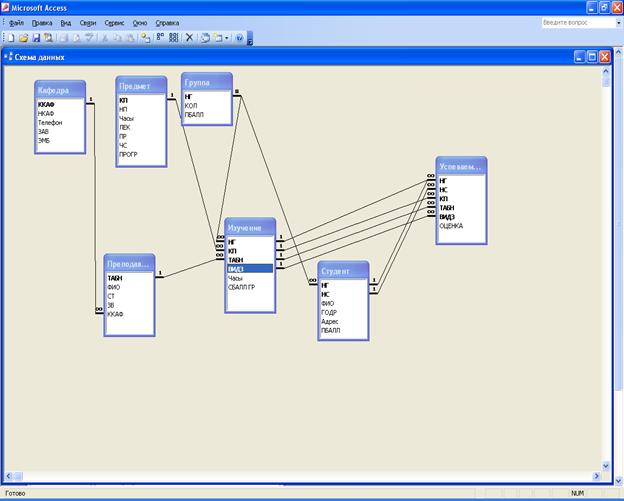
Рис.4. Схема связей.
2. Аналогично определить связи между парой таблиц Изучение ® Успеваемость (составной ключ НГ+КД+ТАБН+ВИДЗ).
В окончательном варианте Схема данных должна иметь вид представленный на рисунке 4.
Схему данных показать преподавателю.
Создание форм.
1. Создание форм с помощью мастера.
В окне базы данных Учебный процесс выбрать таблицу Преподаватель. Далее Создание – Формы – Другие формы – Мастер форм. Щелчком по значку >> Доступные поля перенести в Выбранные поля и щелкнуть Далее. Выбрать внешний вид формы Выровненный и щелкнуть Далее. Выбрать стиль Поток и затем Далее – Готово.
2.Далее создать по одной форме для каждой таблицы, следуя указаниям мастера. Внешний вид и стиль формы выбрать по своему усмотрению.
Результаты показать преподавателю.
Разработал:
доцент кафедры ПМ и ИТ А.М. Зубаха
МЕТОДИЧЕСКАЯ РАЗРАБОТКА
ДЛЯ ПРОВЕДЕНИЯ ПРАКТИЧЕСКОГО ЗАНЯТИЯ
по дисциплине «Математика и информатика»
для обучающихся по направлению подготовки (специальности) 40.05.03
«Судебная экспертиза»
специализация (профиль) специалист
Тема № 4«Информационные системы»
Занятие № 4.2 «Создание структурированных таблиц и практическая работа
в СУБД MO Access»
Обсуждена на заседании ПМК № 2
Протокол № 12 от «16» октября 2015 г.
Санкт-Петербург
I. Цели занятия
Учебные:
1. Закрепить теоретические знания по теме.
2. Исследовать возможности СУБД MO Access 2007.
3. Получить практику в работе с CУБД MO Access 2007.
Воспитательные цели
1. Воспитать у обучающихся стремление к повышению профессиональных знаний и навыков.